Los enlaces permanentes en WordPress, es uno de los temas que debemos tomar muy en cuenta, al momento de crear nuestra página web y realizar otras acciones con estos. Es por esto que el día de hoy, te vamos a enseñar a cómo colocar los enlaces permanentes en WordPress y así mismo, también te dejamos otros puntos muy importantes.

Indice De Contenidos
Enlaces permanentes en WordPress
Los enlaces permanentes en WordPress, son las direcciones más importantes que debemos tomar en cuenta cada vez que vayamos a crear un sitio web, ya que con estos mismo nosotros podemos identificar nuestra página, podemos hacer que el usuario vea la dirección y así mismo, en caso de que vayamos a mandar diversos correos electrónicos con información para que usuario se mantenga atento a lo nuevo en nuestro sitio, pueda dirigirse al sitio web a través de este enlace permanente.
Estos enlaces permanentes en WordPress se incluyen en las páginas y entradas o publicaciones, como enlaces individuales y no solamente se incluyen a estas, sino también se incluyen a lo que son las categorías y otros tipos de listas que tengamos para las diversas publicaciones.
El enlace permanente, es lo que puede utilizar una publicaciones, una entrada o un blog, para que se pueda adjuntar y esta misma se envíe al usuario, para que medianamente pueda ingresar a nuestro portal y así visualice las cosas extras que tengamos en ella o simplemente, si llevamos un control de visitas con diferentes herramientas, esto va a contar a este usuario como nueva visita o si es un usuario constante, se incluirá en las totales.
Importancia de los enlaces permanentes en WordPress
Dentro de este apartado te mostraremos algunos puntos importantes que ayudan a los enlaces permanentes en WordPress, a mejorar nuestro sitio web y mantener un buen flujo de usuarios en la misma.
Por otra parte, los enlaces permanentes en WordPress tienen diversas formas en las que pueden ajustarse o configurarse, para que los mismos puedan aparecer y ser incluidos en las diversas páginas.
Para poder ver el enlace permanente dentro de la plataforma WordPress, lo que debes hacer es seguir los siguientes pasos:
- Primero, debes ingresar a la interfaz principal de WordPress o al panel de administración principal.
- Luego dirígete hacia el menú principal o dashboard.
- En la opción “Ajustes”, haces clic y seguidamente, clic en “Enlaces permanentes”.
- Una vez hecho todo esto, en el apartado llamado “Nombre de la entrada”, podrás ver una casilla, donde aquí se insertan las direcciones o los enlaces permanentes en WordPress.

Ahora bien, a continuación te mostramos una serie de puntos importantes por lo que debes tener agregados los enlaces permanentes en WordPress:
- Uno de los primeros puntos por lo que debes tener agregados enlaces permanentes en WordPress, es que los mismos van dirigir al usuario a un contenido específico de tu página web y también, son muy preciso al momento de compartir información a través de las redes sociales o simplemente compartir las tuyas.
- Otro punto muy importante que estos mismos pueden ser usados por otros usuarios creadores de páginas y sitios web, como fuentes adicionales de información. Para que se entienda mejor este punto, un ejemplo sería si una persona crea un sitio web sobre los diferentes lenguajes de programación. Si una de tus páginas web tiene información muy importante sobre los diferentes lenguajes de programación, el usuario principal utilizara este enlace para que las personas que ingresen dentro de su página web, puedan también visitar la tuya a través de este enlace permanente.
- En el tercer punto, incluimos a Google. ¿Por qué se incluye Google como punto importante de los enlaces permanentes en WordPress?, pasa que este motor, le interesa mucho que se añadan enlaces a las diversas páginas web dentro de la red. Esto hace que Google, pueda indexar tu información o contenido.
- La buena descripción y el buen desarrollo de un enlace permanente, genera satisfacción y confianza al ser leído o visto a simple vista. Es por esto que lo mismo deben ser muy bien desarrollados y correctamente configurados, para que los enlaces den buenas apariencias incluso fuera del sitio web.
Configuración y ajustes de los enlaces permanentes
Actualmente, el utilizar la plataforma WordPress, ha sido de gran ayuda para muchas personas que crean páginas web, ya que la misma ofrece diversas funcionalidad que además de dar estabilidad, dan una gran facilidad para para poder manejar la misma.
Tener en cuenta que los enlaces permanentes en WordPress son una gran ayuda para los usuarios, debemos saber que estos tienen que ser la principal configuración cuando vamos a crear un sitio o una página web, para todo el público.
Es cierto que existen muchas otras opciones que deben ser bien vistas al momento de que vayamos a configurar la plataforma. Sin embargo, para que los usuarios puedan adentrarse en nuestras páginas web y poder ver contenidos de importancia o similares, lo que debemos hacer primero que nada es configurar y editar cada uno de los ajustes de los enlaces permanentes en WordPress que, por otro lado, son muchas las configuraciones que se le van a realizar, pero sí debemos tener en cuenta son las formas en cómo lo podemos hacer.
Si te preguntas ¿WordPress, puede ya tener configurado los enlaces permanentes?, esto es totalmente correcto. Pero, lo que no nos parece adecuado es la configuración predeterminada que trae la plataforma con los enlaces permanentes. Es por esto que realizamos este apartado para que no uses los ajustes predeterminados de WordPress, sino, para que puedas configurarlos de forma correcta. Un mal ajuste en los enlaces permanentes en WordPress, puede traer diversos errores y problemas en los plugins que vayamos a instalar posteriormente en la plataforma.
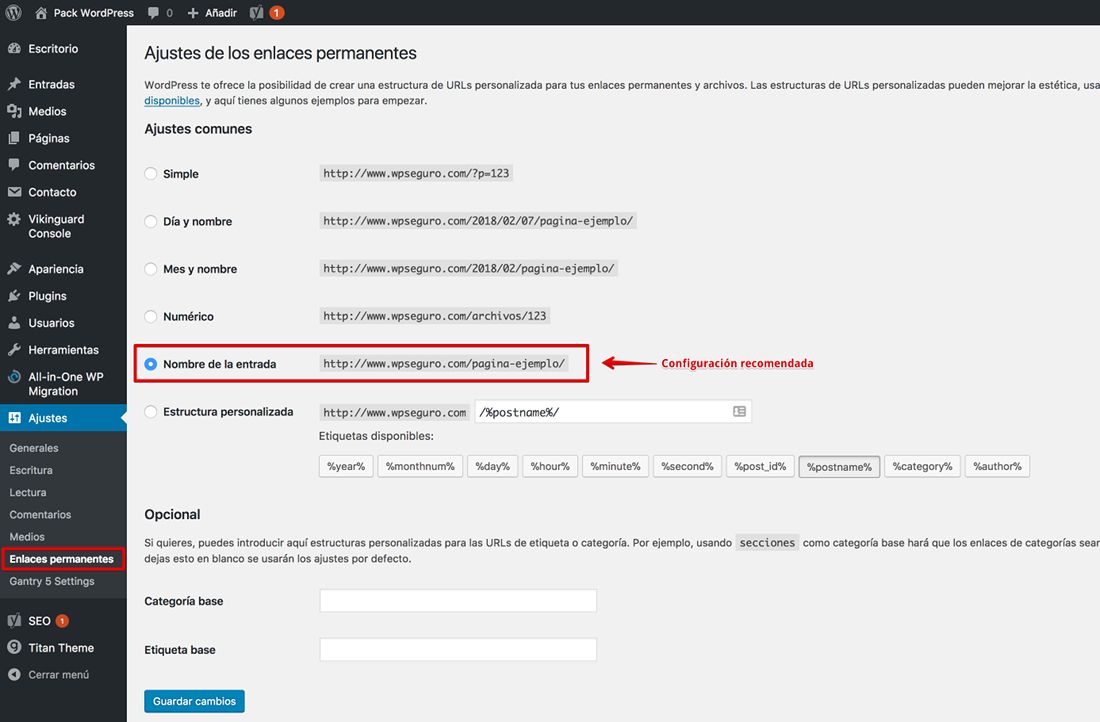
Dicho esto, ya sabes como ingresar en los ajustes para poder editar los enlaces permanentes en WordPress. En caso de que no lo recuerdes, ingresa en la administración principal de WordPress, continuamente haces clic en ajustes y seguidamente en la opción enlaces permanentes.
Al ingresar en esta opción, podemos ver una dirección o una url con esta estructura:
- http://www.dominio.com/?p=123
Este tipo de dirección con tiene diversas cosas que debemos tener en cuenta y que no nos van ayudar mucho en el desarrollo o las direcciones dentro de nuestra página web. Una de las primeras cosas que debemos tomar en cuenta es que lo siguiente:
- Al final de esta dirección, podemos observar un número (123), el cual indica la identificación de la publicación predeterminadamente en la base de datos.
La forma como se compone esta dirección que acabamos de presentar o la estructura de la misma, no es la más indicada y es una dirección que no recomendamos usar y que por supuesto, debe ser modificada. Un problema que podemos encontrar al dejar este tipo de enlace, está en la optimización del mismo o de los diferentes enlaces que no puedan ser tomados de forma correcta. Además, esto causa un gran problema también para nuestra parte SEO, así que debes tomar en mucha consideración este punto de la modificación de los enlaces.
También, debemos saber identificar dos cosas que son importantes dentro de las configuraciones de los enlaces permanentes en WordPress. Y es que algo muy diferente es la fecha que se le ingresa a la página web o a la entrada que se ha creado para que Google note cuando fue publicado ese artículo. Pero, otra cosa es colocar números o fechas dentro de los enlaces permanentes.
A Google le interesa ver la fecha de publicación dentro del artículo, pero algo que no toma muy en cuenta, es la numeración que le puedas dar al enlace permanente. Esto no te ayudaría en el posicionamiento de tu página web y además, cuando un usuario puede ver la fecha dentro del enlace y observa que la misma ya es antigua, directamente pasa a otro artículo porque ya no cabe duda de que pueda haber información antigua, así tengamos contenido muy importante.
La forma más correcta y que te podemos recomendar, es usando una dirección parecida a esta:
- http://www.dominio.com/pagina-ejemplo/
En este ejemplo, podemos notar la diferencia al primer enlace que deja WordPress predeterminadamente y como el mismo se encuentra organizado. Aquí vemos el dominio de nuestro sitio web, vemos en que categoría o página se está guardando la entrada y seguidamente el nombre de toda la página o la frase clave objetivo.

De esta manera es como puedes configurar los enlaces permanentes en WordPress, pero como te mencionamos anteriormente, lo que debes saber también es configurar estos mismos de otras formas diferentes.
Otra forma, para poder modificar o editar los enlaces permanentes en WordPress de las entradas que vayamos a publicar, es haciendo lo siguiente:
- Una vez vayamos agregar una entrada nueva en WordPress, después de haber colocado el título principal, debajo de esta casilla, aparecerá una dirección en color azul.
- Después de aparecer esta dirección en color azul, lo que debemos hacer es dar clic en el botón “editar”, que está justo al lado del enlace y ahí es donde podemos editar todo el enlace con las palabras y la organización correcta.
- Terminado esto, guardamos los cambios y así el enlace permanente de esta entrada estará correctamente, para cuando otros usuarios vean esta página, puedan identificarla correctamente.
Realizar esto en cada uno de los enlaces permanentes dentro de las entradas que vayamos a publicar después de haber escrito el título de la misma, hará que todas tu publicaciones se puedan posicionar de mejor manera dentro de la red y también Google, tome en cuenta cada uno de ellos. Por otra parte, esto incluye la mejora del parte SEO dentro de tu página web y así evitas el margen de error elevado.
Enlaces permanentes en WordPress dentro del fichero .htaccess
Recordemos que el fichero .htaccess, contiene diversas configuraciones muy importantes y dentro de estos ajustes se guarda el buen funcionamiento de los enlaces permanentes. Para que los mismos puedan funcionar de manera correcta y no exista algún tipo de error, lo que debemos hacer es mantener esta parte muy bien configurada o verificar que la misma tenga los ajustes correctos. Esto forma parte de la gestión y verificación de cada enlace en las entradas.
Tomemos en cuenta que las configuraciones dentro de este fichero pueden variar según sea el caso, pero notemos una de las directrices dentro de este tema, el cual debe verse de la siguiente forma:
- # BEGIN WordPress
- <IfModule mod_rewrite.c>
- RewriteEngine On
- RewriteBase /
- RewriteRule ^index.php$ – [L]
- RewriteCond %{REQUEST_FILENAME} !-f
- RewriteCond %{REQUEST_FILENAME} !-d
- RewriteRule . /index.php [L] <
- /IfModule>
- # END WordPress
No podemos olvidar recordarte que el archivo o el fichero .htaccess, es un documento que se encuentra oculto y para que el mismo pueda verse o puedas encontrarlo, dentro del panel administrativo de WordPress, lo que debes hacer es mantener los archivos ocultos como visibles, para que puedas encontrar este fichero.

Dicho esto, ten en cuenta que si no tienes dentro de este archivo .htaccess, la descripción que te acabamos de mostrar, puedes llegar a ver diferentes errores y uno de ellos es el 500. Así que, para que no tengas estos problemas, asegúrate de que toda esta descripción este de manera correcta.
Desactivar enlaces permanentes
Para desactivar los enlaces permanentes en WordPress, primero debes tener una serie de conocimientos muy importantes en el tema de phpMyAdmin. Esta herramienta ayuda a gestionar cada una de las bases de datos, tablas y otras opciones muy categóricas dentro de ella.
Así que, si no puedes ingresar directamente desde el panel administrativo principal de la plataforma, el cual es otra manera para poder desactivar los enlaces permanentes en WordPress, lo que debes hacer es ingresar a este módulo conocido como phpMyAdmin y a continuación:
- Ingresa al panel del hosting que estés usando mayormente conocido como cPanel.
- Luego ingresa a la base de datos y luego a phpMyAdmin.
- Prosigue cargando la base de datos.
- Luego dirígete hacia la tabla “_options”.
- Encuentra el registro “rewrite_rules”.
- Coloca en este mismo “no”.
De esto modo puedes desactivar los enlaces permanentes en WordPress, desde phpMyAdmin.
Sin embargo, puedes hacerlo desde el panel principal de WordPress, ingresando a los ajustes y luego a los enlaces permanentes.

Por otra parte, entrando a esta ventana donde vas a configurar las direcciones, puedes quitar los enlaces permanentes en WordPress.
Finalmente, para poder cambiar los enlaces permanentes en WordPress, puedes ingresar a las entradas que hayas publicado y volver a editar la dirección de color azul debajo del título principal. A través de esta opción, también puedes actualizar los enlaces permanentes en WordPress.
Si este artículo te ha gustado, te dejamos los siguientes enlaces, para que puedas visitarlos y continúes leyendo:
Enlaces nofollow; ¿Qué son y para qué sirven?
Enlaces de calidad: mejores trucos para conseguirlos
¿Cómo redireccionar una url a otra fácilmente?
